創意海報:用PS合成創意的地球海報
文章來源于 優優教程網,感謝作者 小胡舵主 給我們帶來經精彩的文章!教程所需要的素材:創意的城市之光海報設計PS教程素材
終稿
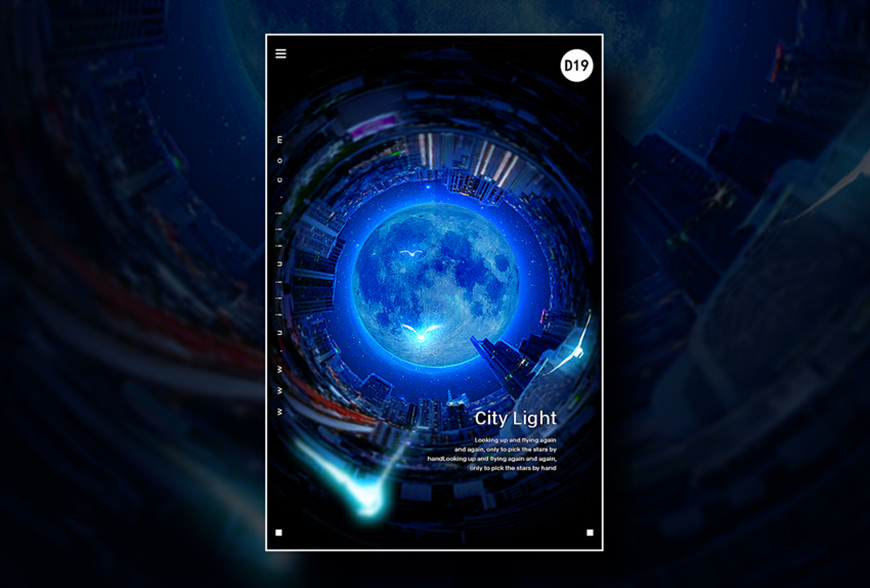
關于教程
延綿的城市應有盡有,唯獨沒有盡頭。唯有努力向上,方可手摘星辰。
教程重點是濾鏡極坐標的應用,通過這個小技巧可以快速把平面圖轉為類似全景的效果,后續可以通過添加些裝飾元素,使得畫面更加具有美感,有趣。 使用的工具有濾鏡、蒙版、鋼筆、圖層樣式等。
教程步驟
步驟 1
文件 – 打開 – 選中城市素材打開
選擇裁剪工具,裁剪大小為650*650,選擇合適區域進行裁剪,然后就在這個里面進行下面的操作,濾鏡 – 扭曲 – 極坐標,確認。然后再次選擇裁剪工具適當上下放大留白、居中,這個是接下來做海報的。記得養成Ctrls+S保存隨時保存的習慣。
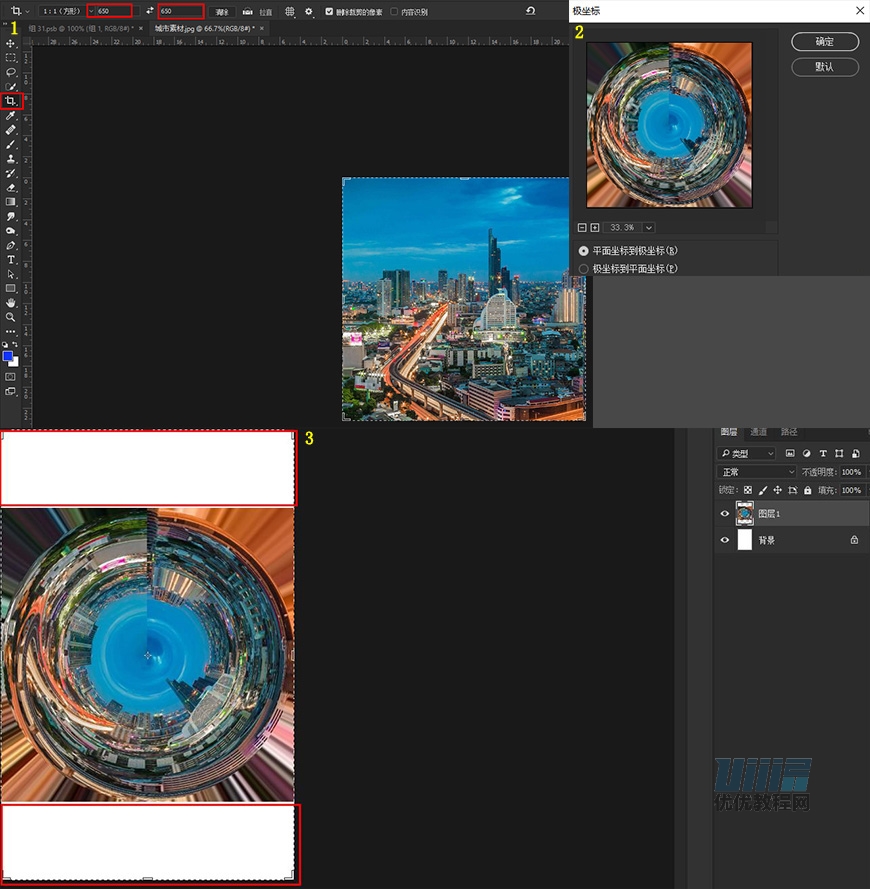
步驟 2
接下來我們需要將連接處處理下,顯得更加自然
選中圖層1,Ctrl+J復制圖層,適當旋轉并確認
選中圖層1與圖層1拷貝適當放大
然后選中圖層1拷貝添加蒙版,填充成純黑色,選中蒙版,點擊畫筆工具,用白色柔邊畫筆在銜接處涂抹,使城市之間連接自然,天空可以先不用管
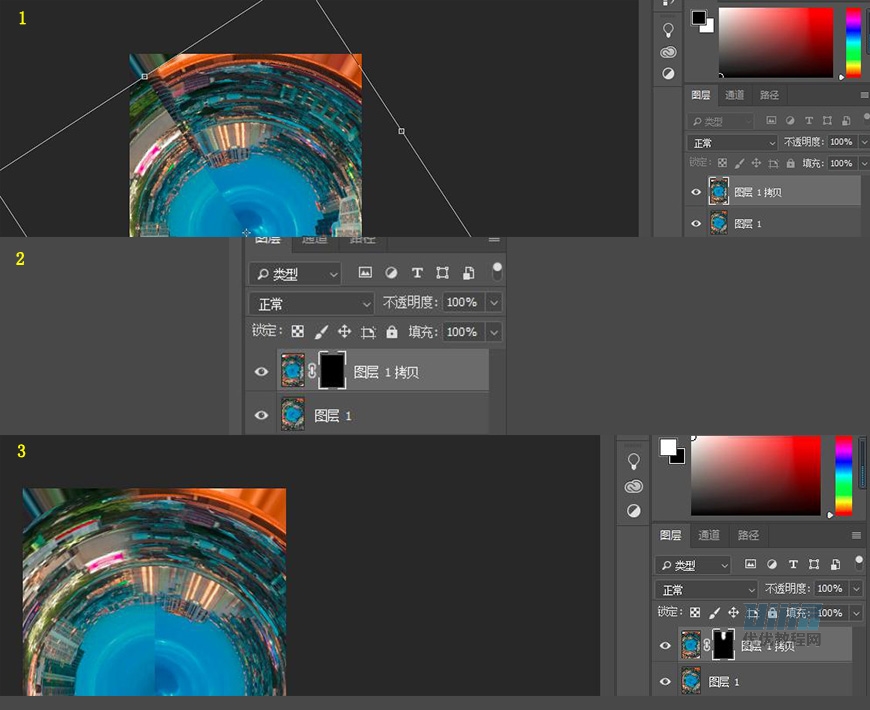
步驟 3
此刻我們需要壓暗畫面及適當調色,使其看上去更加自然
新建圖層命名四角壓暗,用黑色柔邊畫筆將四周壓暗
接下來就是調色
Ctrl+L調整色階
選擇小八卦調整色彩
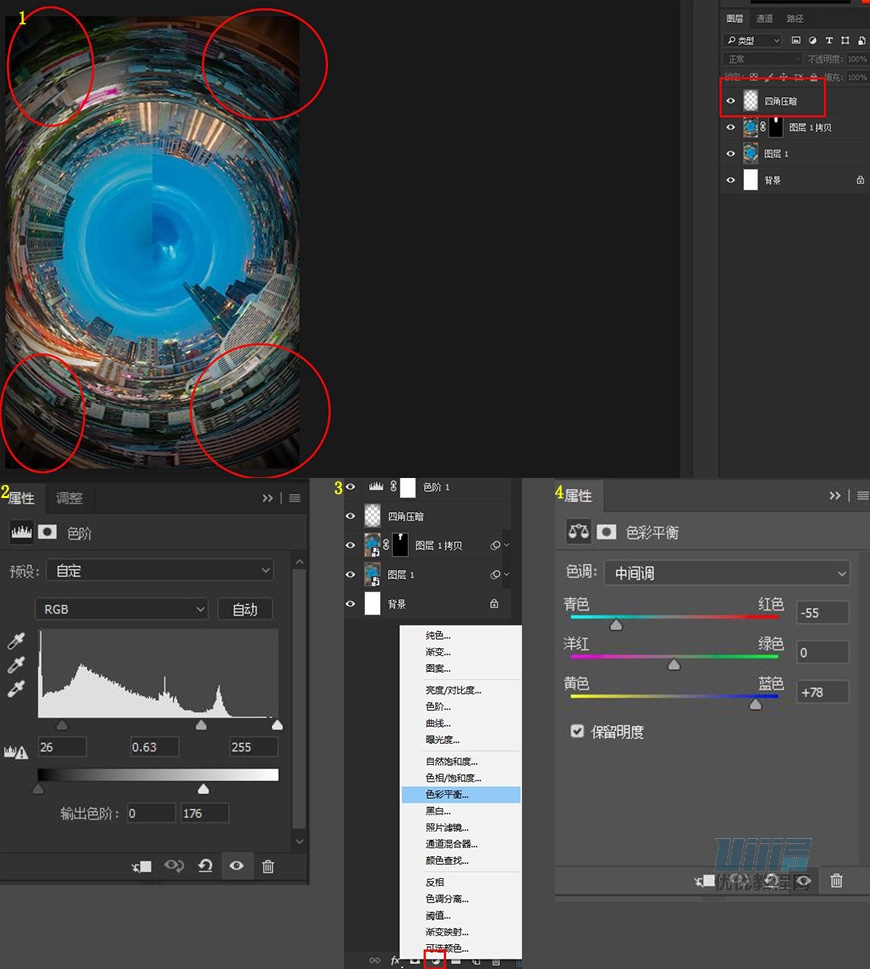
步驟 4
接下來就需要把天空部分摳出來做選區了,可以將兩個調色圖層前面的小眼睛戳瞎,這樣更容易摳圖,選中圖層1,然后用鋼筆慢慢扣,不著急
把天空選區前面的小眼睛戳瞎,然后選中色彩平衡1圖層,文件 – 置入嵌入對象 – 選擇月亮素材
可以調整強光模式,方便觀看,將月亮調整至適當尺寸,然后再調回正常模式
位置確定好后,點選天空選區的圖層,按住Ctrl鍵,單擊圖層,調出選區
在有螞蟻線選區的時候,點擊月亮圖層并添加蒙版
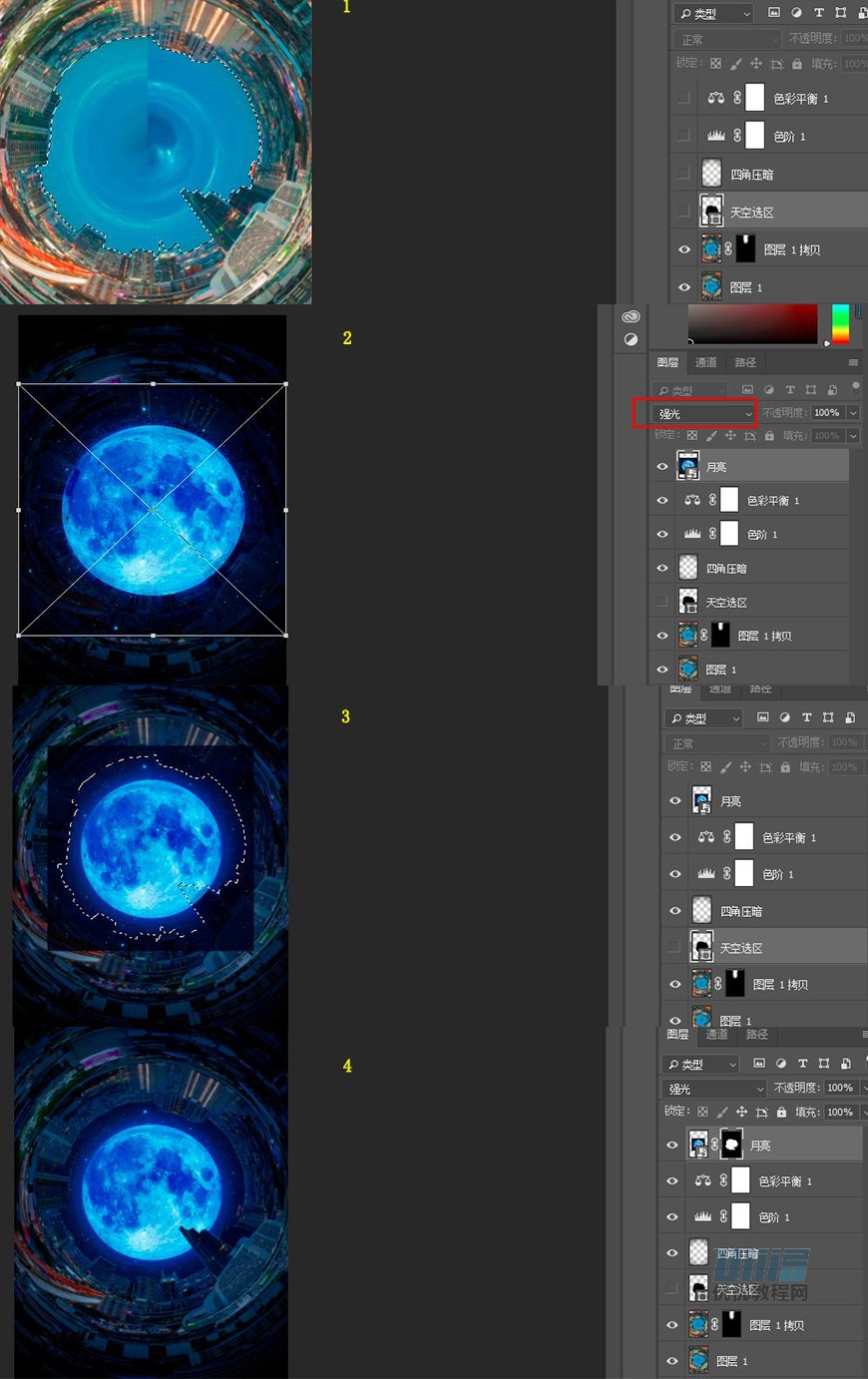
步驟 5
此時,月光與城市建筑有些生硬,需要更好的融合。我們需要用到圖層樣式
新建圖層命名為月光,用橢圓工具,按住Shift鍵,畫出正圓,改為柔光查看大小,盡量與月亮貼合
點選天空選區的圖層,按住Ctrl鍵,單擊圖層,調出選區
單擊月光圖層,創建蒙版,月光圖層應該在月亮圖層下面,我們將有蒙版的月光圖層拖到月亮圖層下面
接下來就是調整月亮發光樣式了
點擊月亮圖層,模式改為強光,填充改為70%
點擊月光圖層,模式改為正常,右擊混合選項,勾選外發光
將月光圖層填充改為0%
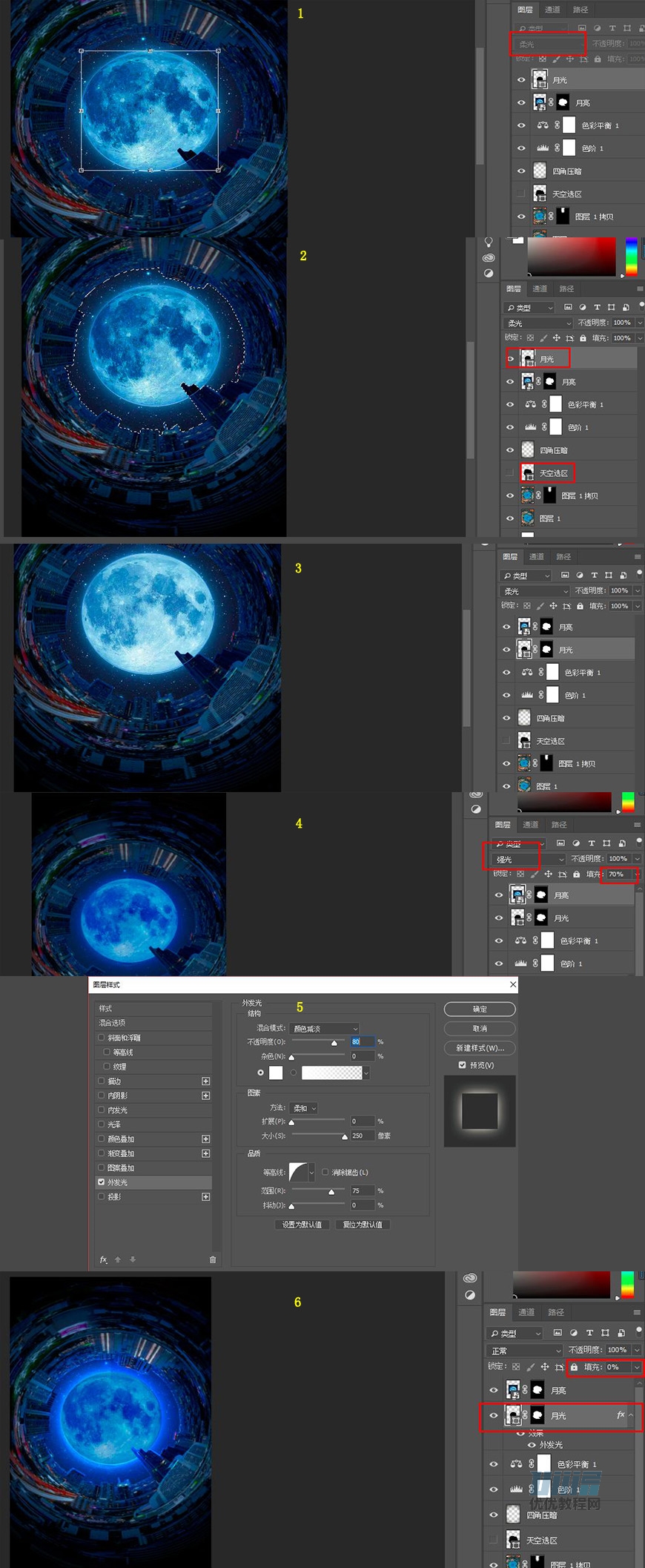
 情非得已
情非得已
-
 Photoshop合成海邊海龜和被掀起的海浪場景2021-03-08
Photoshop合成海邊海龜和被掀起的海浪場景2021-03-08
-
 Photoshop創意合成森林中的新娘和鳥籠2021-02-23
Photoshop創意合成森林中的新娘和鳥籠2021-02-23
-
 Photoshop合成森林中馬燈下的小動物2020-04-01
Photoshop合成森林中馬燈下的小動物2020-04-01
-
 Photoshop合成夢幻仙境場景的精靈仙子2020-03-27
Photoshop合成夢幻仙境場景的精靈仙子2020-03-27
-
 Photoshop合成創意頭像長出花朵效果2020-03-26
Photoshop合成創意頭像長出花朵效果2020-03-26
-
 Photoshop合成被蝴蝶和星光打散的頭像2020-03-26
Photoshop合成被蝴蝶和星光打散的頭像2020-03-26
-
 Photoshop合成創意的美女和野獸場景2020-03-20
Photoshop合成創意的美女和野獸場景2020-03-20
-
 Photoshop合成創意的烏龜背著城堡效果圖2020-03-20
Photoshop合成創意的烏龜背著城堡效果圖2020-03-20
-
 Photoshop合成房間里撫摸恐龍頭的小男孩2020-03-20
Photoshop合成房間里撫摸恐龍頭的小男孩2020-03-20
-
 Photoshop快速給建筑照片添加傍晚效果2020-03-19
Photoshop快速給建筑照片添加傍晚效果2020-03-19
-
 Photoshop創意合成森林中的新娘和鳥籠2021-02-23
Photoshop創意合成森林中的新娘和鳥籠2021-02-23
-
 Photoshop合成魔幻主題的發光山羊2021-03-04
Photoshop合成魔幻主題的發光山羊2021-03-04
-
 Photoshop合成海邊海龜和被掀起的海浪場景2021-03-08
Photoshop合成海邊海龜和被掀起的海浪場景2021-03-08
-
 Photoshop創意合成蘋果身體的易拉罐2021-03-10
Photoshop創意合成蘋果身體的易拉罐2021-03-10
-
 Photoshop合成閃電下的超級跑車2021-03-04
Photoshop合成閃電下的超級跑車2021-03-04
-
 Photoshop創意合成在腳底下魔法師2021-03-08
Photoshop創意合成在腳底下魔法師2021-03-08
-
 Photoshop創意合成被熱氣球帶飛的鯨魚2021-03-16
Photoshop創意合成被熱氣球帶飛的鯨魚2021-03-16
-
 Photoshop創意合成被熱氣球帶飛的鯨魚
相關文章672021-03-16
Photoshop創意合成被熱氣球帶飛的鯨魚
相關文章672021-03-16
-
 Photoshop創意合成蘋果身體的易拉罐
相關文章2362021-03-10
Photoshop創意合成蘋果身體的易拉罐
相關文章2362021-03-10
-
 Photoshop創意合成在腳底下魔法師
相關文章1422021-03-08
Photoshop創意合成在腳底下魔法師
相關文章1422021-03-08
-
 Photoshop創意合成森林中的新娘和鳥籠
相關文章2982021-02-23
Photoshop創意合成森林中的新娘和鳥籠
相關文章2982021-02-23
-
 Photoshop創意的合成貓咪頭像的貓頭鷹
相關文章9822020-10-10
Photoshop創意的合成貓咪頭像的貓頭鷹
相關文章9822020-10-10
-
 Photoshop創意合成禁煙公益宣傳海報
相關文章15762020-09-28
Photoshop創意合成禁煙公益宣傳海報
相關文章15762020-09-28
-
 Photoshop創意合成人像二次曝光效果
相關文章17892020-03-27
Photoshop創意合成人像二次曝光效果
相關文章17892020-03-27
-
 Photoshop合成夢幻仙境場景的精靈仙子
相關文章23182020-03-27
Photoshop合成夢幻仙境場景的精靈仙子
相關文章23182020-03-27
